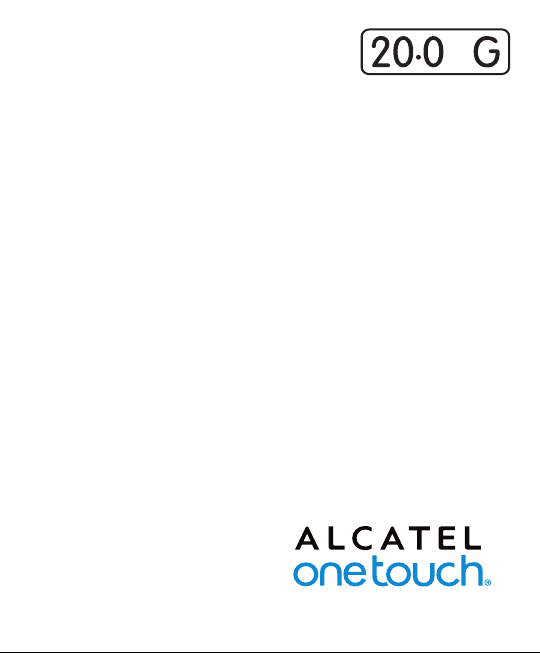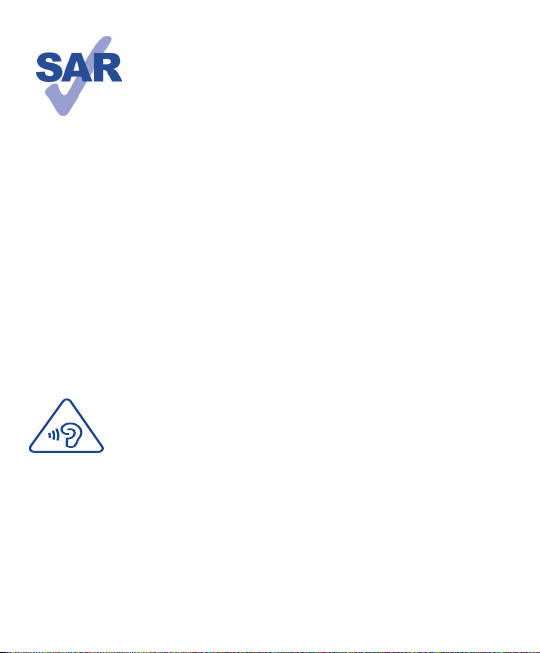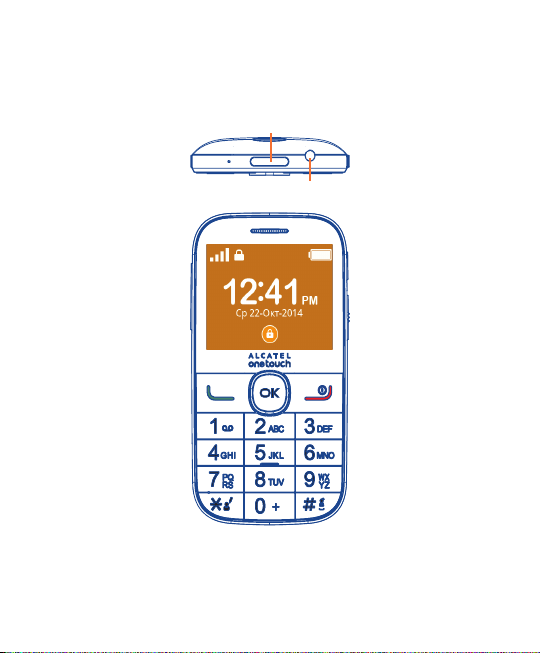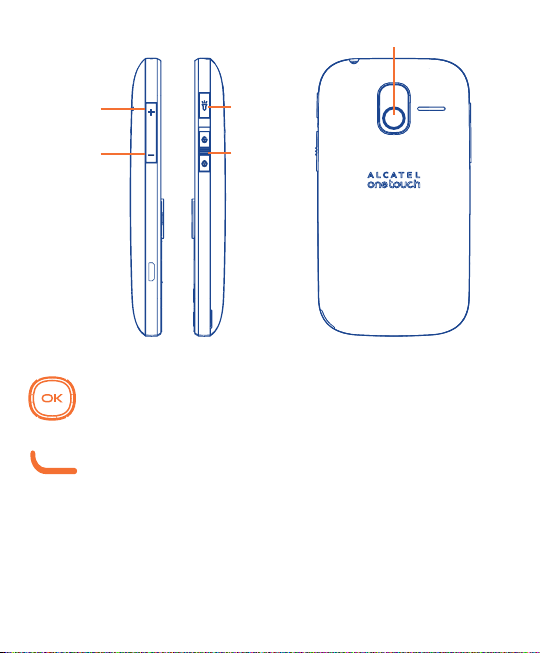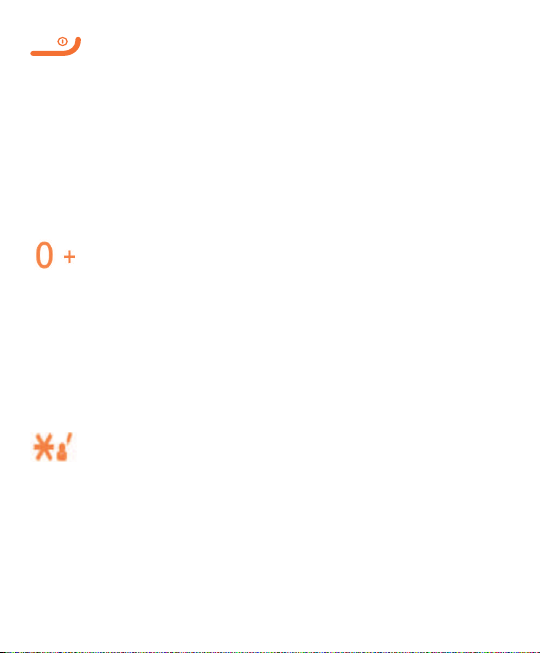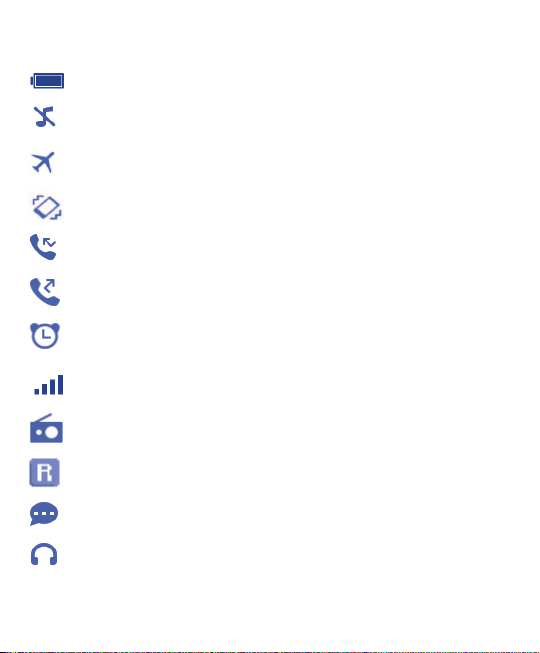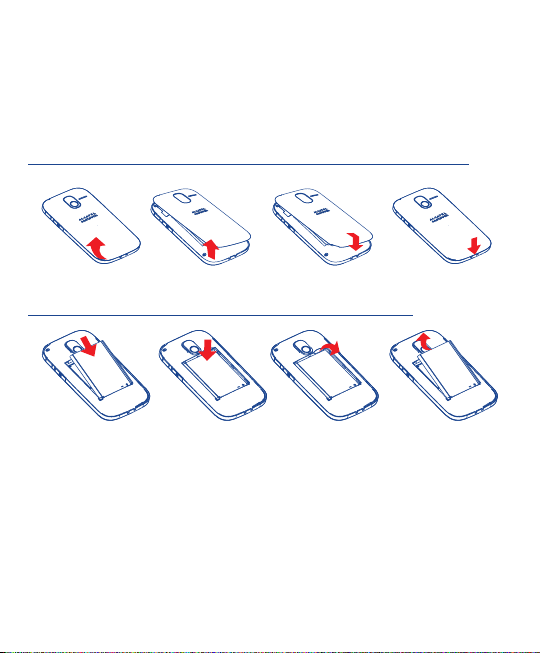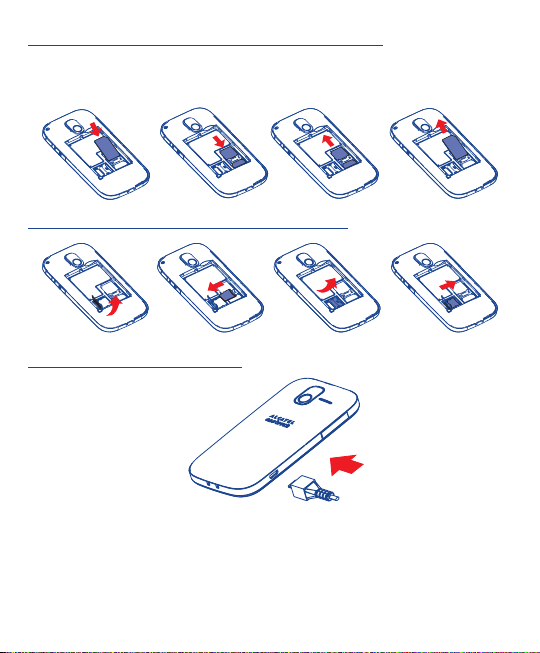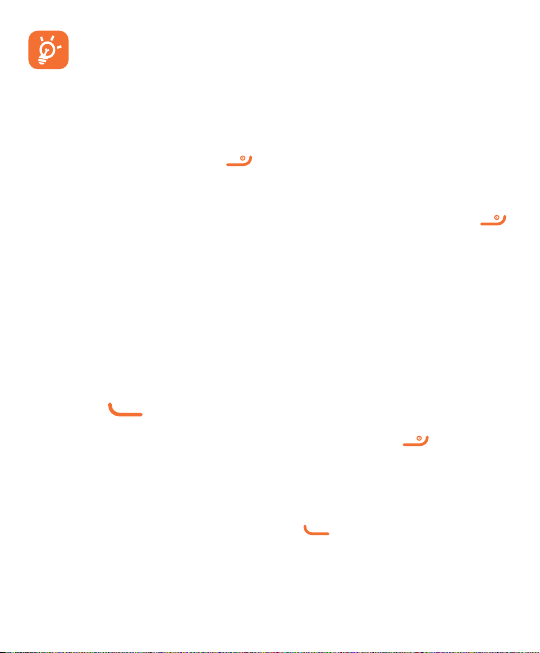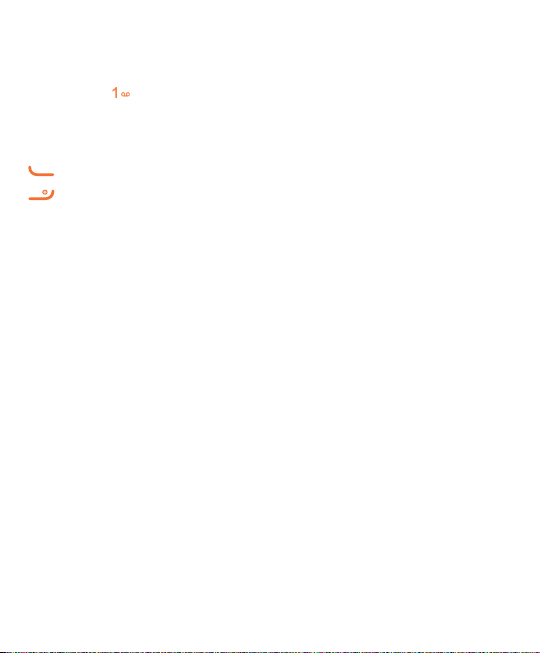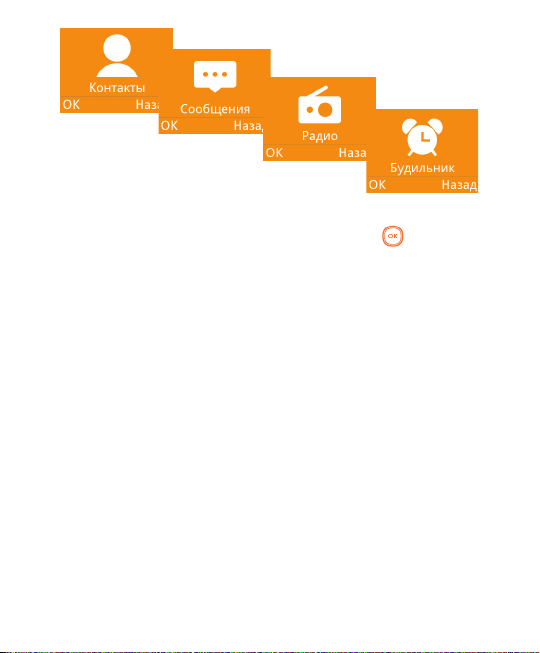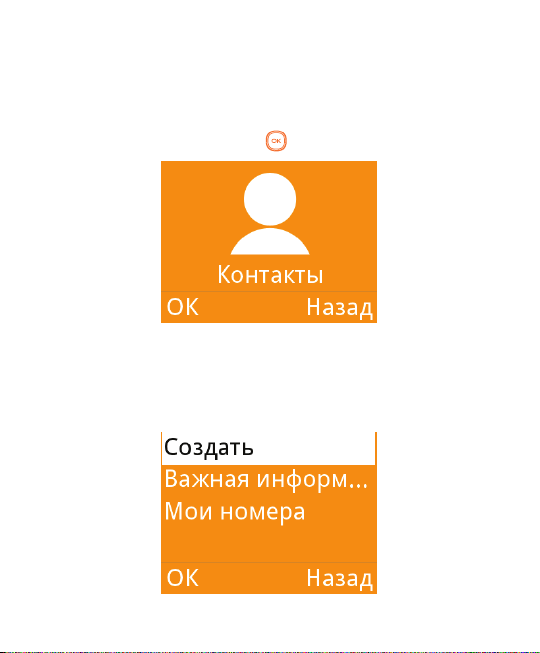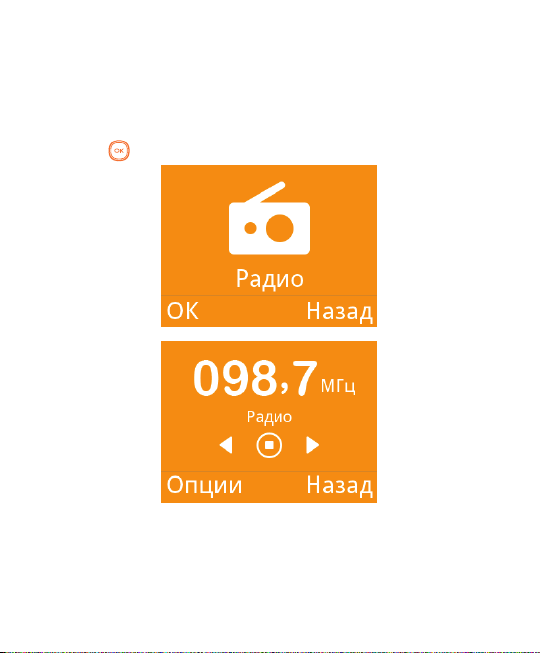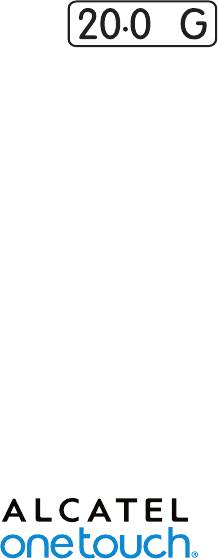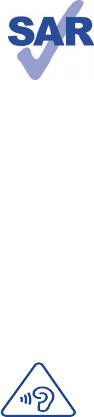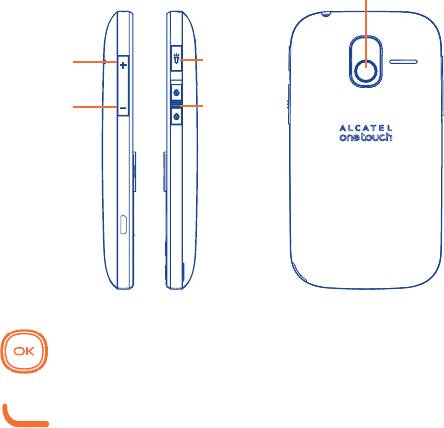Как использовать наш сайт инструкций OnlineManuals.ru
Наша цель состоит в том, чтобы предоставить вам быстрый доступ к содержанию инструкции для сотового gsm, смартфона Alcatel One Touch 2004G.
С помощью онлайн просмотра, Вы можете быстро просмотреть содержимое инструкции и найти решение проблемы с сотового gsm, смартфона Alcatel One Touch 2004G.
Для Вашего удобства
Если листать руководство пользователя сотового gsm, смартфона Alcatel One Touch 2004G прямо на сайте, не очень удобно для Вас, есть два возможных решения:
• Просмотр в полноэкранном режиме — легко просмотреть руководство пользователя (без загрузки его на свой компьютер), Вы можете использовать режим полноэкранного просмотра.
Для просмотра инструкции пользователя сотового gsm, смартфона Alcatel One Touch 2004G на полном экране, используйте кнопку «Открыть в Pdf-viewer».
• Загрузка на компьютер — Вы можете также скачать Инструкция сотового gsm, смартфона Alcatel One Touch 2004G на свой компьютер и сохранить его в файлах.
Многие люди предпочитают читать документы не на экране, а в печатной версии.
Возможность печати руководства пользователя также была предусмотрена на нашем сайте,
и вы можете использовать ее, нажав на иконку «печать» в Pdf-viewer.
Нет необходимости печатать все руководство сотового gsm, смартфона Alcatel One Touch 2004G, можно выбрать только нужные страницы инструкции.
4 Руководство пользователя Дополнительную информацию об использовании телефона вы найдете в полном руководстве пользователя (доступно на английском и на некоторых других языках), которое можно скачать на сайте: www. alcatelonetouch.com. Там вы также можете задать интересующие вас вопросы в разделе
www.sar-tick.com Данный продукт соответствует требованиям по ограничению величины SAR в пределах 2.0 Вт/кг. Максимальное значение SAR для данного устройства вы можете найти на стр. 31 данного руководства. В целях соблюдения требований по ограничению воздействия радиочастотного излучения
1 Ваш телефон………………………. 1.1 Клавиши Фонарик Разъём для гарнитуры Клавиша Меню / Навигации Клавиша Выбора / Посыла вызова Клавиша Назад / Завершения вызова Голосовая почта 3
Клавиша Помощь (SOS) Увеличение громкости Клавиша Фонарь (Вкл./Выкл.) Уменьшение громкости Клавиша блокировки (Заблокировать/ Разблокировать) В режиме ожидания: • Короткое нажатие: Доступ к Главному меню Клавиша вызова • Ответ/Осуществление вызова • Короткое нажатие: Список вызовов (В режиме
• Короткое нажатие: Завершение вызова Вернуться на главный экран Удалить символ (в режиме редактирования) • Нажмите и удерживайте: Вкл./Выкл. телефона В режиме ожидания: • Короткое нажатие: 0 • Нажмите и удерживайте: “+/p/w” В режиме редактирования: • Короткое нажатие: Доступ к таблице символов •
1.2 Значки в строке состояния (1) Индикатор заряда аккумулятора. Профиль «Без звука». Профиль «В самолёте». Профиль «Вибро». Пропущенные вызовы. Активирована переадресация вызовов. Установлен будильник или звуковое напоминание. Уровень приема сигнала сети. Включено радио. Роуминг. Непрочитанное
2 2.1 Перед началом работы ….. Подготовка к работе Снятие или установка задней панели телефона Установка или извлечение аккумулятора Вставьте и нажмите на аккумулятор, а затем закройте заднюю панель телефона. Снимите заднюю панель телефона и извлеките аккумулятор. 7
Установка или извлечение SIM-карты Для осуществления вызовов вам необходимо вставить SIM-карту в телефон. Установка и извлечение SD-карты Зарядка аккумулятора Подключите зарядное устройство к телефону и стандартной бытовой розетке переменного тока (220 В, 50 Гц), как показано на рисунке. 8
Для уменьшения энергопотребления после полного заряда аккумулятора отключите телефон от зарядного устройства; для экономии заряда батареи уменьшите длительность подсветки экрана и т.д. 2.2 Включение телефона Удерживайте клавишу , пока телефон не включится. 2.3 Выключение телефона Из главного
3.3 Вызов Голосовой почты(1) Для доступа к голосовой почте нажмите и удерживайте клавишу . 3.4 Ответ на вызов Для ответа на поступивший вызов нажмите клавишу . Чтобы закончить разговор, используйте клавишу . 4 Помощь (SOS) …………………. При первом использовании телефона, длительно нажмите
4.3 Сообщение SOS В главном меню выберите Настройки\Помощь\ Сообщение, чтобы создать экстренное сообщение. При необходимости длительное нажатие (2 секунды) кнопки отправит автоматически ваше сообщение SOS, при этом телефон издает громкий звуковой сигнал, а так же будет мигать подсветка. Как только
Чтобы получить доступ к подменю, находясь на экране меню, нажмите вверх или вниз клавишу . 12
6 Контакты ………………………… Вы можете получить доступ к этой функции, нажав на экране ожидания клавишу . Вы можете добавить новый контакт в телефон или SIMкарту, нажав OK, и выбрав пункт Новый контакт, чтобы войти в экран «Добавить контакт». 13
7 Сообщения …………………….. На экране главного меню нажмите вправо клавишу для доступа к Сообщениям. Во время просмотра и ввода сообщения, нажмите чтобы проверить и создать SMS. 14 ,
8 FM Радио ………………………… Внизу экрана нажмите OK для доступа к списку радиостанций, для включения/выключения радио нажмите . Можно использовать данное приложение как обычное радио с сохраненными каналами. Можно слушать радио, одновременно работая с другими приложениями. 15
9 Будильник ……………………… Данный мобильный телефон оснащен функцией будильника с возможностью повторного сигнала. Вы можете настроить нужное вам время, нажмите кнопку для перехода на экран редактирования. 16
10 Календарь ……………………. Для просмотра Календаря, нажмите вправо клавишу до тех пор, пока не появится Календарь. Выбрав ОК, есть возможность просмотра всего месяца, для отслеживания важных встреч, мероприятий и т.д. 17
11 Инструменты ……………….. При входе в это меню, выберите OK, чтобы выбрать из ваших предпочтений. Вы можете выбрать следующие функции: Калькулятор, Звуковое напоминание, Файлы и Услуги. 18
12 Настройки ……………………. Чтобы настроить ваш телефон, вы можете зайти в Настройки из главного меню. Вы можете настроить следующие функции: Обычный, Звук, Дисплей, Настройки вызовов, Помощь, Выбор сети и др. 19
13 Эффективное использование телефона . Программа Mobile Upgrade Используя программу Mobile Upgrade вы можете обновлять ПО вашего телефона с ПК. Загрузите программу Mobile Upgrade с веб-сайта ALCATEL ONE TOUCH (www.alcatelonetouch.com) и установите на ПК. Запустите приложение и обновите ПО вашего
Меры безопасности ……………….. Перед началом эксплуатации телефона внимательно прочитайте эту главу. Производитель не несет ответственности за ущерб, причиненный в результате эксплуатации телефона, не соответствующей правилам, приведённым в данном руководстве. • МЕРЫ БЕЗОПАСНОСТИ В
подушки безопасности (Airbag). Во избежание проблем рекомендуется: — не помещать телефонный аппарат на приборную доску и вблизи подушек безопасности, — выяснить у поставщика или изготовителя автомобиля, насколько надежно защищены от помех его электронные системы. • УСЛОВИЯ ЭКСПЛУАТАЦИИ:
на расстоянии не менее чем 15 см от медицинских приборов, таких как кардиостимулятор, инсулиновый инжектор и т.д. При разговоре всегда держите телефон со стороны, противоположной кардиостимулятору или слуховому аппарату, если вы ими пользуетесь. Во избежание негативных воздействий на слух сначала
при температуре от -10°C до +55°C. При температуре свыше +55°C изображение на экране может выглядеть смазанным. Это временная проблема, не представляющая опасности и не являющаяся дефектом. Вызов экстренных служб может быть недоступен в некоторых сетях. Никогда не полагайтесь только на свой
Не забывайте делать резервные копии или сохранять в письменном виде все важные сведения, хранящиеся в телефоне. Некоторые люди под действием вспышек света, производимых видеоиграми, могут быть склонны к приступам эпилепсии, временным помутнением сознания или провалам в памяти. Такие симптомы могут
— Не играйте в игры и не используйте яркие световые эффекты на телефоне, если вы устали и нуждаетесь в отдыхе. — Ежечасно делайте 15-минутные паузы. — Играйте в хорошо освещенном помещении. — Всегда держите телефон на достаточном расстоянии от глаз. — Почувствовав тяжесть в руках и запястьях, сразу
• НЕПРИКОСНОВЕННОСТЬ ЧАСТНОЙ ЖИЗНИ: Вы должны соблюдать законы и правила, относящиеся к фотографированию и записи звука с помощью мобильного телефона. В соответствии с этими законами и правилами, в некоторых странах может быть строго запрещено фотографирование людей и запись их высказываний для
— не бросайте аккумулятор в огонь или в бытовой мусор, не подвергайте его воздействию температур свыше +60°С. Выбрасывая аккумулятор, соблюдайте действующее в вашей стране законодательство по охране окружающей среды. Используйте аккумулятор только по назначению. Никогда не пользуйтесь поврежденными
В странах Европейского Союза Центры сбора электронных отходов доступны для всех и бесплатны. Любая аппаратура, помеченная таким знаком, должна быть сдана в центры сбора. В странах, не входящих в Европейский Союз Если в вашей стране существуют соответствующие центры сбора и переработки электронных
одной стране зарядное устройство может не работать в другой стране. Использовать зарядные устройства для посторонних целей запрещается. • ЭЛЕКТРОМАГНИТНОЕ ИЗЛУЧЕНИЕ: Гарантия соответствия международным стандартам (ICNIRP) и европейской директиве 1999/5/СЕ (R&TTE) является обязательным условием для
В стандартах, определяющих допустимый уровень воздействия радиоволн, используется показатель, именуемый удельным коэффициентом поглощения электромагнитной энергии (Specific Absorption Rate, или SAR). Для мобильных устройств установлено предельное значение SAR, равное 2 Вт/кг. Испытания для
Во время использования фактическое значение SAR для данного устройства, как правило, находится значительно ниже его максимальных значений. Это происходит потому, что телефон автоматически выбирает минимальный уровень мощности, достаточный для надежного соединения с сетью. Чем ниже выходная мощность
Дополнительную информацию вы можете найти на сайте: www.alcatelonetouch.com Дополнительную информацию о воздействии электромагнитных полей на человеческий организм можно получить на сайте: http://www.who.int/peh-emf. Ваш телефон оснащён встроенной антенной. Чтобы обеспечить максимальное качество
Совместимость со слуховыми аппаратами Ваш мобильный телефон оценен как совместимый со «Слуховыми аппаратами». Это помогает людям с нарушением слуха подобрать телефон, который подходил бы к их слуховым аппаратам. Данное устройство совместимо с HAC M3/T4. Рекомендация ANSI C63.19-2007. Для получения
Общая информация ……………….. Адрес в Интернете: www.alcatelonetouch.com Номер горячей линии: 8 (800) 555 65 95. Дополнительную информацию вы можете найти на нашем веб-сайте. • Адрес: к. 1910-12A Тауэр 3, 33 Кэнтон Роад Тсим Ша Тсуи, Ковлун, Гонконг Сити, Китай • Электронная маркировка:
Ваш телефон является аппаратом, предназначенным для передачи и приема телефонных вызовов. Он работает в сетях GSM с диапазонами 850/900/1800/1900 МГц. Данный телефон соответствует основным требованиям и соответствующим предписаниям директивы 1999/5/ СЕ. С полным вариантом текста «Заявления о
Заявление об освобождении от ответственности Между описанием в руководстве пользователя и действительными функциями телефона могут наблюдаться некоторые расхождения в зависимости от версии программного обеспечения или от особенностей услуг вашего оператора связи. Компания TCT Mobile Limited не
дня покупки, указанного в чеке. В случае обнаружения дефекта, нарушающего нормальную работу телефона, следует незамедлительно проинформировать своего поставщика и передать ему телефон вместе с документом, подтверждающим покупку. Поставщик, по своему усмотрению, заменит или отремонтирует телефон или
использования, 2) Подключением устройств, не рекомендованных TCT Mobile Limited, 3) Модификацией или ремонтом, осуществленными персоналом, не имеющим на то разрешения от TCT Mobile Limited или ее филиалов, 4) Модификацией, настройкой или изменением программного обеспечения или оборудования,
филиалы не будут нести ответственности за любые побочные или косвенные убытки какого-либо типа, включая, но, не ограничиваясь ими, торговые потери, коммерческие убытки и т.д., при условии, что отказ от возмещения этих убытков соответствует действующему законодательству. В некоторых государствах и
• Используйте форматирование и программу Mobile Upgrade, чтобы выполнить форматирование телефона или обновление ПО (для форматирования необходимо выключить телефон и одновременно нажать клавишу # и клавишу включения телефона и удерживать несколько секунд до появления экрана форматирования). ВСЕ
Мой мобильный телефон неожиданно отключается • Проверьте, что экран телефона заблокирован. Убедитесь, что клавиша включения не была по ошибке нажата. • Проверьте уровень заряда аккумулятора. • Если телефон все еще не работает, пожалуйста, используйте форматирование или программу Mobile Upgrade для
Мой мобильный телефон не может подключиться к сети или отображается сообщение «Нет сети» • Попытайтесь подключиться к сети в другом месте. • Уточните зону покрытия у своего оператора сети. • Проверьте у оператора, что ваша SIM-карта активна. • Попытайтесь выбрать доступную сеть вручную. •
Невозможно принять входящий вызов • Убедитесь, что ваш телефон включен, подключен к сети и что сеть доступна и не перегружена. • Проверьте условия контракта с вашим оператором сотовой связи (остаток на счету, активность SIM-карты и т.д.). • Убедитесь, что ваши входящие вызовы не переадресовываются.
Невозможно получить доступ к функциям, описанным в данном руководстве • Проверьте, включены ли эти функции в контракт, заключенный вами с оператором. • Убедитесь, что не требуется аксессуаров ALCATEL ONE TOUCH. Когда я выбираю номер из Контактов, номер не набирается • Убедитесь, что вы правильно
Мигающая иконка • Проверьте наличие свободного места на SIM-карте, так как она может быть переполнена. В этом случае удалите сообщения или сохраняйте их в память телефона. SIM-карта заблокирована с помощью PIN-кода • Свяжитесь с оператором и получите у него ваш PUK-код (персональный код
ALCATEL является торговым знаком компании Alcatel-Lucent и используется в соответствии с лицензией, выданной компании TCT Mobile Limited. Все права защищены © Copyright 2014 TCT Mobile Limited. Компания TCT Mobile Limited сохраняет за собой право вносить изменения в материалы и технические
-
Страница 1
[…]
-
Страница 2
2 1 Table of contents Table of contents …………………… 1 1 Getting started ………………….. 5 1.1 Set-up ……………………………………………… 5 1.2 Power on your phone ………………….. 10 1.3 Power off your phone ………………….. 10 2 Your mobile …………………….. 11 2.1 Keys ……………[…]
-
Страница 3
4 3 English — CJA2840ALAAA 13 Making the most of your mobile …………………………….. 61 14 Latin input mode ……………… 63 Safety and use ………………………. 64 General information …………….. 76 Telephone warranty …………….. 78 Troubleshooting …………………… 81 www.sar-tick.com This product meets […]
-
Страница 4
6 5 Installing or removing the battery Insert and click the battery into place, then close the telephone cover. Unclip the cover, then remove the battery. 1 Getting started … 1.1 Set-up Removing or installing the back cover[…]
-
Страница 5
8 7 Inserting or removing the SIM card You must insert your SIM card to make phone calls. Place the SIM card with the chip facing downwards and slide it into its housing. Make sure that it is correctly inserted. To remove the card, press and slide it out. Inserting or removing the SD card Charging the battery The phone can be charged in the followi[…]
-
Страница 6
10 9 To charge the phone, you can place the cradle charging connector of the phone to the cradle, then connect battery charger to the cradle and plug into the socket. b. Connect battery charger to your phone and plug into the socket • Be careful not to force the plug into the socket. • Make sure the battery is correctly inserted before co[…]
-
Страница 7
12 11 2 Your mobile …. 2.1 Keys Torch Headset connector Menu/ Direction key Back/End call key Select/Call key Voicemail key Assistance (SOS) key Volume up Volume down Torch key Lock key[…]
-
Страница 8
14 13 From Idle screen • Press: Access Main menu Call key • Pick up/Send a call • Press: Enter Call log (From Idle screen) • Press: End a call Return to the Idle screen Delete character (In Edit mode) • Press and hold: Power on/off From Idle screen • Press: 0 • Press and hold: “+/p/w” In Edit mode • Press[…]
-
Страница 9
16 15 2.2 Status bar icons (1) Battery charge level. Call forwarding activated. Alarm or appointments programmed . Level of network reception . Radio is on . Roaming . SMS unread . Silence mode. Missed calls. Vibrate alert (1) The icons and illustrations in this guide are provided for informational purposes only. Headset mode Flight mode . 3 Making[…]
-
Страница 10
18 17 You can also make a call from your call log: First, press key from Idle screen to access the call log and choose the contact you want to dial, then select Options . Then select Call . If you want to make a call from phonebook, please select Contacts OptionsCall. Select Contacts from main menu: Choose the contact you want to dial, then selec[…]
-
Страница 11
20 19 To hang up the call, press the key (Select End ). Making an emergency call If your phone has network coverage, dial emergency number and press the send key to make an emergency call. This works even without a SIM card and without typing the PIN code. 3.2 Calling your voicemail (1) To access your voicemail, hold down the key. To edit your voic[…]
-
Страница 12
22 21 3.3 Receiving a call When you receive an incoming call, press the key to talk and then hang up using the key. Select Accept to pick up the call. If the icon is displayed, the vibrator is activated and there is no ringtone. If the icon is displayed, the phone neither rings nor vibrates. The caller’s number is displayed if it is transmitted b[…]
-
Страница 13
24 23 You may also adjust sound level by up/ down key or side key directly during a call. Move the handset away from your ear while using the «H-free» option because the amplified volume might cause hearing damage. Handling two calls • Answering a second call (ensure that » Call waiting » is activated, see page 54). 4 Assis[…]
-
Страница 14
26 25 5 Menu screen … 5.1 Access main menu Press from the Idle screen to enter the main menu. The main menu can be used to select your favourites by pressing in the left or right direction. 5.2 Access submenu To access the submenu, press upwards or downwards from main menu.[…]
-
Страница 15
28 27 6 Contacts ………. 6.1 Consulting your contacts You can access this function by selecting Contacts from the main menu. Searching for a contact You can search for a contact by typing the initial of their name. Subsequent letters may be added to refine the search. Viewing a contact Select a name from your contacts to read the contact informa[…]
-
Страница 16
30 29 Thirdly, you can choose to add the new contact to phone or SIM card. Finally, edit the name and numbers and save them. 6.3 Delete a contact Please select the contact you want to delete and press to select Options . Then select Delete to remove the contact.[…]
-
Страница 17
32 31 6.4 Available options From the contact list, you can access the following options: View View the selected contact. Call Make a call to the selected contact. Send SMS Send an SMS to a contact you selected from Contacts. Edit Modify the contents of a file: name, etc. Delete Delete the selected contact. Copy Copy the selected contact to phone, S[…]
-
Страница 18
34 33 7 Messages ……… 7.1 Write message From the Message screen select OK New to create a text/multimedia message. How to type a message: You can enter text using normal or predictive text input. To set your desired text input, please select OptionsInput mode . For normal text input, press a number key, 2-9, repeatedly until the desired char[…]
-
Страница 19
36 35 Example: For “ ALCATEL ”, press on the following keys: , , , , —> ALCATEL . To insert a punctuation mark or special character, please press the key. If you want to delete the already typed letters or symbols please press to delete them one by one. 7.2 Read message From the Message screen select OK Inbox to read the text/multimedia me[…]
-
Страница 20
38 37 7.3 Settings • SIM You can set validity period, message type, sent on/off, etc. • Memory status Show memory used on the phone and SIM card. • Alphabet management Enables the definition of SMS data coding for management SMS sending. 8 FM Radio ……… Your phone is equipped with a radio (1) with RDS (2) functionality. You can […]
-
Страница 21
40 39 Then, search the channel by selecting OKOptionsAuto search (when using this function for the first time). Stations will be automatically saved to Channel list , and you can select one. How to choose the existed channel: a. From the FM radio main screen: Scroll up/down key to change the channel. b. From the channel list: Select OptionsChann[…]
-
Страница 22
42 41 Available options: Turn off Turn off the FM radio Channel list Open the list of saved stations. Save channel Save the current tuned station to the » Channel list «. Auto search Start auto search and stations will be automatically saved to » Channel list «. Enter frequency Enter the frequency manually. 9 Alarm ………….[…]
-
Страница 23
44 43 You can set up your time when you access above Alarm screen, select Edit to set the repeat time, snooze intervals, ring mode, and alarm ringtone; Repeat You may select Once (default)/Everyday/ Days to your desire. Snooze The alarm will repeat at regular intervals. Mode You may select the mode of Ringtone: Ring only, Vibrate only, Vib. and rin[…]
-
Страница 24
46 45 Available options: • Jump to date Input the required date and it will be immediately highlighted. • Go to today Focus on today’s date. • First day of one week Set the first day of the week. 11 Tools …………. When you enter this menu, press OK to select your preferences in the following features: Calculator , Voice ala[…]
-
Страница 25
48 47 11.1 Calculator Enter a number, select the type of operation and enter the second number, press Equal to display the result. 11.2 Voice alarm With this menu, you can create new voice file and set it as the alarm. Select New and start to record your voice, press and select Yes to save it to certain date and time. 11.3 My files You will have ac[…]
-
Страница 26
50 49 Flight mode Voice calls, Bluetooth and messaging functions are barred. Can be used to increase standby duration. Time and date Allows you to have settings of local city, date and time, including 12/24h format. You can also set the daylight saving adjustment and activate auto update if needed. Languages (1) Display language for messages. The &[…]
-
Страница 27
52 51 12.2 Sound With this menu, you can set up the sound mode from Normal mode , Vibrate mode , and Silent mode. 12.3 Display This function allows you to select phone theme, customise wallpaper, adjust brightness level of LCD display, and set backlight time; Theme The theme provide Yellow, Blue, Green, Red, and Black colour for you. You can select[…]
-
Страница 28
54 53 Auto redial You can activate or deactivate the automatic callback of your party for calls that do not get through the first time. Voice Assist Dialing Switch On/Off to choose if activate the Voice Assist Dialing. Noise cancellation With this feature, others can hear you clearly even when you’re in a noisy environment. We suggest that you[…]
-
Страница 29
56 55 • Unconditional: systematic forwarding of all your calls. The icon is displayed. • Conditional: if your line is busy, if you don’t answer or if you are outside the network range. Call barring You can activate or deactivate the call barring for outgoing and incoming calls. The various options are: Outgoing calls The following confi[…]
-
Страница 30
58 57 Caller ID Set by network or hide, send number. 12.5 Assistance please refer to » Assistance (SOS) «, page 24. 12.6 Network selection You can access this feature to set and select your preferred network and search mode. 12.6.1 Network selection Preferred network • List of networks to which you wish to be connected in order of pr[…]
-
Страница 31
60 59 Change PIN Change PIN code. Change PIN2 A protection code for certain SIM card features (Billing/Cost/FDN, etc.) will be requested if you attempt to access it, if the code is activated. Select to update it with a new one (between 4 and 8 digits). Phone Activate password It is requested each time the phone is powered on. Change password Change[…]
-
Страница 32
62 61 13 Making the most of your mobile ……….. Mobile Upgrade Using Mobile Upgrade tool you can update your phone’s software from your PC. Download Mobile Upgrade from ALCATEL ONE TOUCH website (www.alcatelonetouch.com) and install it on your PC. Launch the tool and update your phone by following the step by step instructions (refer to the U[…]
-
Страница 33
64 63 14 Latin input mode …………. There are two text entry methods that can be used to write messages: • Normal: this mode allows you to type a text by choosing a letter or a sequence of characters. • Predictive with the eZi mode: this mode speeds up the writing of your text. Keypad inputting: : Press: Access symbols table : Press: […]
-
Страница 34
66 65 • CONDITIONS OF USE: You are advised to switch off the telephone from time to time to optimise its performance. Switch the phone off before boarding an aircraft. Switch the phone off when you are in health care facilities, except in designated areas. As with many other types of equipment now in regular use, mobile telephones can interfere w[…]
-
Страница 35
68 67 Some people may suffer epileptic seizures or blackouts when exposed to flashing lights, or when playing video games. These seizures or blackouts may occur even if a person never had a previous seizure or blackout. If you have experienced seizures or blackouts, or if you have a family history of such occurrences, please consult your doctor bef[…]
-
Страница 36
70 69 • PRIVACY: Please note that you must respect the laws and regulations in force in your jurisdiction or other jurisdiction(s) where you will use your mobile phone regarding taking photographs and recording sounds with your mobile telephone. Pursuant to such laws and regulations, it may be strictly forbidden to take photographs and/ or to rec[…]
-
Страница 37
72 71 • CHARGERS Mains powered chargers will operate within the temperature range of: 0 °C to 40 °C. The chargers designed for your mobile phone meet with the standard for safety of information technology equipment and office equipment use. They are also compliant to the ecodesign directive 2009/125/EC. Due to different applicable electrical sp[…]
-
Страница 38
74 73 Organizations such as the World Health Organization and the US Food and Drug Administration have stated that if people are concerned and want to reduce their exposure they could use a hands-free device to keep the phone away from the head and body during phone calls, or reduce the amount of time spent on the phone. For more information you ca[…]
-
Страница 39
76 75 • LICENCES eZiText™ and Zi™ are trademarks of Zi Corporation and/or its Affiliates. microSD Logo is a trademark. Hearing Aid Compatibility Your mobile phone is rated: «For Hearing Aid», to assist hearing device users in finding mobile phones that may be compatible with their hearing devices. This device is HAC M3/T4 compatible. Refere[…]
-
Страница 40
78 77 This equipment is in compliance with the essential requirements and other relevant provisions of Directive 1999/5/EC. The entire copy of the Declaration of Conformity for your telephone can be obtained through our website: www.alcatelonetouch.com. Protection against theft (1) Your telephone is identified by an IMEI (phone serial number) shown[…]
-
Страница 41
80 79 If the defect is confirmed, your phone or part thereof will be either replaced or repaired, as appropriate. Repaired Phone and accessories are entitled to a one (1) month warranty for the same defect. Repair or replacement may be carried out using reconditioned components offering equivalent functionality. This warranty covers the cost of par[…]
-
Страница 42
82 81 Troubleshooting …… Before contacting the service centre, you are advised to follow the instructions below: • You are advised to fully charge ( ) the battery for optimal operation. • Avoid storing large amounts of data in your phone as this may affect its performance. • Use User Data Format and the Mobile Upgrade tool to per[…]
-
Страница 43
84 83 • Verify the network coverage with your operator • Check with your operator that your SIM card is valid • Try selecting the available network(s) manually • Try connecting at a later time if the network is overloaded Invalid SIM card • Make sure the SIM card has been correctly inserted • Make sure the chip on your[…]
-
Страница 44
86 85 When I select a number from my contacts, the number cannot be dialed • Make sure that you have correctly recorded the number in your file • Make sure that you have selected the country prefix when calling a foreign country I am unable to add a contact in my contacts • Make sure that your SIM card contacts are not full; delete s[…]
1
Руководство пользователя
Дополнительную информацию об использовании
телефона вы найдете в полном руководстве
пользователя (доступно на английском и на некоторых
других языках), которое можно скачать на сайте: www.
alcatelonetouch.com. Там вы также можете задать
интересующие вас вопросы в разделе FAQ, обновить
программное обеспечение и т.д.
Русский — CJB2840ALBBA
2
www.sar-tick.com
Данный продукт соответствует требованиям
по ограничению величины SAR в пределах
2.0 Вт/кг. Максимальное значение SAR для
данного устройства вы можете найти на стр.
31 данного руководства.
В целях соблюдения требований по
ограничению воздействия радиочастотного
излучения рекомендуется использовать
одобренные производителем аксессуары,
такие как чехол, и держать устройство на
расстоянии в 1,0 см от вашего тела. Обратите
внимание: в режиме ожидания данное
устройство также является источником
радиочастотного излучения.
ЗАЩИТА ВАШЕГО СЛУХА
Для предотвращения возможного
повреждения слуха не следует слушать
музыку на большой громкости в течение
длительного времени. Будьте осторожны,
поднося устройство к уху при включенной
громкой связи.
3
1
Ваш телефон ……………………….
1.1 Клавиши
Клавиша Меню /
Навигации
Клавиша Назад /
Завершения вызова
Клавиша Выбора /
Посыла вызова
Голосовая почта
Фонарик
Разъём для гарнитуры
4
Клавиша
Фонарь
(Вкл./Выкл.)
Клавиша
блокировки
(Заблокировать/
Разблокировать)
Увеличение
громкости
Уменьшение
громкости
Клавиша Помощь (SOS)
В режиме ожидания:
•Короткое нажатие: Доступ к Главному меню
Клавиша вызова
•Ответ/Осуществление вызова
•Короткое нажатие: Список вызовов (В
режиме ожидания)
5
•Короткое нажатие: Завершение вызова
Вернуться на главный
экран
Удалить символ
(в режиме
редактирования)
•Нажмите и удерживайте: Вкл./Выкл.
телефона
В режиме ожидания:
•Короткое нажатие: 0
•Нажмите и удерживайте: “+/p/w”
В режиме редактирования:
•Короткое нажатие: Доступ к таблице
символов
•Нажмите и удерживайте: 0
В режиме ожидания:
•Короткое нажатие: *
В режиме редактирования:
•Короткое нажатие: Изменить метод ввода
•Нажмите и удерживайте: Доступ к списку
языков
6
1.2 Значки в строке состояния
(1)
Индикатор заряда аккумулятора.
Профиль «Без звука».
Профиль «В самолёте».
Профиль «Вибро».
Пропущенные вызовы.
Активирована переадресация вызовов.
Установлен будильник или звуковое
напоминание.
Уровень приема сигнала сети.
Включено радио.
Роуминг.
Непрочитанное SMS.
Подключена гарнитура.
(1)
Иконки и иллюстрации размещены для ознакомления.
7
2
Перед началом работы …..
2.1 Подготовка к работе
Снятие или установка задней панели телефона
Установка или извлечение аккумулятора
Вставьте и нажмите на аккумулятор, а затем закройте
заднюю панель телефона.
Снимите заднюю панель телефона и извлеките
аккумулятор.
8
Установка или извлечение SIM-карты
Для осуществления вызовов вам необходимо вставить
SIM-карту в телефон.
Установка и извлечение SD-карты
Зарядка аккумулятора
Подключите зарядное устройство к телефону и
стандартной бытовой розетке переменного тока (220 В,
50 Гц), как показано на рисунке.
9
Для уменьшения энергопотребления после полного
заряда аккумулятора отключите телефон от зарядного
устройства; для экономии заряда батареи уменьшите
длительность подсветки экрана и т.д.
2.2 Включение телефона
Удерживайте клавишу
, пока телефон не включится.
2.3 Выключение телефона
Из главного экрана, удерживайте нажатой клавишу ,
пока телефон не выключится.
3
Вызовы …………………………..
3.1 Осуществление вызова
Наберите нужный телефонный номер и нажмите
клавишу
.
Чтобы закончить вызов, нажмите клавишу
.
3.2 Список вызовов
Для доступа к списку вызовов, находясь на экране
ожидания, нажмите клавишу
. В списке вызовов
отображаются исходящие, пропущенные и входящие
вызовы.
10
3.3 Вызов Голосовой почты
(1)
Для доступа к голосовой почте нажмите и удерживайте
клавишу
.
3.4 Ответ на вызов
Для ответа на поступивший вызов нажмите клавишу
. Чтобы закончить разговор, используйте клавишу
.
4
Помощь (SOS) ………………….
При первом использовании телефона, длительно
нажмите кнопку SOS, чтобы настроить эту функцию с
помощью анимированного руководства.
4.1 SOS контакты
Чтобы добавить SOS номер ваших SOS контактов,
выберите Помощь\Контакты и нажмите кнопку
«Править». Вы можете редактировать свои SOS номера.
4.2 Сообщение SOS
В главном меню выберите Настройки\Помощь\
Сообщение, чтобы создать экстренное сообщение.
(1)
Свяжитесь с оператором своей сотовой сети, чтобы проверить
наличие этой услуги.
11
4.3 Сообщение SOS
В главном меню выберите Настройки\Помощь\
Сообщение, чтобы создать экстренное сообщение.
При необходимости длительное нажатие (2 секунды)
кнопки отправит автоматически ваше сообщение
SOS, при этом телефон издает громкий звуковой
сигнал, а так же будет мигать подсветка. Как только
сообщение SOS будет отправлено, телефон наберет
предварительно установленные SOS номера
автоматически. Если кто-либо из SOS контактов
ответит на звонок или вы нажмете на кнопку
повторно, SOS сигнал будет деактивирован.
5
Главное меню ………………….
Нажмите на экране ожидания, чтобы войти в главное
меню.
Главное меню можно использовать для выбора
избранного, нажимая влево или вправо клавишу .
12
Чтобы получить доступ к подменю, находясь на экране
меню, нажмите вверх или вниз клавишу .
13
6
Контакты …………………………
Вы можете получить доступ к этой функции, нажав на
экране ожидания клавишу .
Вы можете добавить новый контакт в телефон или SIM-
карту, нажав OK, и выбрав пункт Новый контакт,
чтобы войти в экран «Добавить контакт».
14
7
Сообщения ……………………..
На экране главного меню нажмите вправо клавишу
для доступа к Сообщениям.
Во время просмотра и ввода сообщения, нажмите ,
чтобы проверить и создать SMS.
15
8
FM Радио …………………………
Внизу экрана нажмите OK для доступа к списку
радиостанций, для включения/выключения радио
нажмите
.
Можно использовать данное приложение как обычное
радио с сохраненными каналами. Можно слушать
радио, одновременно работая с другими
приложениями.

Раздел: Мобильные, портативные устройства и аксессуары
Тип: Мобильный Телефон
Характеристики, спецификации
Диагональ/разрешение:
2.4″/320×240 пикс.
Цвет подсветки дисплея:
белый
Громкая связь (спикерфон):
Да
Тип карты памяти:
microSD, microSDHC
Макс. емкость карты памяти:
16 ГБ
Встроенный модуль Bluetooth:
Да
Время в режиме разговора:
до 7 ч 30 мин
Время в режиме ожидания:
до 400 часов
Емкость аккумулятора:
1000 мАч
Разъем 3.5 мм для подкл. гарнитуры:
1
Настольное зарядное устр-во:
в комплекте
Зарядное устройство:
в комплекте
Кабель для связи с ПК:
в комплекте
Габаритные размеры (В*Ш*Г):
112*61.5*12.5 мм
Вид гарантии:
гарантийный талон
Инструкция к Мобильному Телефону Alcatel One Touch 2004G Black
Руководство пользователя
Дополнительную информацию об использовании
телефона вы найдете в полном руководстве
пользователя (доступно на английском и на некоторых
других языках), которое можно скачать на сайте: www.
alcatelonetouch.com. Там вы также можете задать
интересующие вас вопросы в разделе FAQ, обновить
программное обеспечение и т.д.
Русский — CJB2840ALBBA
1
4
Данный продукт соответствует требованиям
по ограничению величины SAR в пределах
2.0 Вт/кг. Максимальное значение SAR для
данного устройства вы можете найти на стр.
www.sar-tick.com
31 данного руководства.
В целях соблюдения требований по
ограничению воздействия радиочастотного
излучения рекомендуется использовать
одобренные производителем аксессуары,
такие как чехол, и держать устройство на
расстоянии в 1,0 см от вашего тела. Обратите
внимание: в режиме ожидания данное
устройство также является источником
радиочастотного излучения.
ЗАЩИТА ВАШЕГО СЛУХА
Для предотвращения возможного
повреждения слуха не следует слушать
музыку на большой громкости в течение
длительного времени. Будьте осторожны,
поднося устройство к уху при включенной
громкой связи.
2
Ваш телефон ……………………….
1
1.1 Клавиши
Фонарик
Разъём для гарнитуры
Клавиша Меню /
Клавиша Назад /
Навигации
Завершения вызова
Клавиша Выбора /
Голосовая почта
Посыла вызова
3
Клавиша Помощь (SOS)
Клавиша
Увеличение
Фонарь
громкости
(Вкл./Выкл.)
Уменьшение
Клавиша
громкости
блокировки
(Заблокировать/
Разблокировать)
В режиме ожидания:
•Короткое нажатие: Доступ к Главному меню
Клавиша вызова
•Ответ/Осуществление вызова
•Короткое нажатие: Список вызовов (В
режиме ожидания)
4
•Короткое нажатие: Завершение вызова
Вернуться на главный
экран
Удалить символ
(в режиме
редактирования)
•Нажмите и удерживайте: Вкл./Выкл.
телефона
В режиме ожидания:
•Короткое нажатие: 0
•Нажмите и удерживайте: “+/p/w”
В режиме редактирования:
•Короткое нажатие: Доступ к таблице
символов
•Нажмите и удерживайте: 0
В режиме ожидания:
•Короткое нажатие: *
В режиме редактирования:
•Короткое нажатие: Изменить метод ввода
•Нажмите и удерживайте: Доступ к списку
языков
5
(1)
1.2 Значки в строке состояния
Индикатор заряда аккумулятора.
Профиль «Без звука».
Профиль «В самолёте».
Профиль «Вибро».
Пропущенные вызовы.
Активирована переадресация вызовов.
Установлен будильник или звуковое
напоминание.
Уровень приема сигнала сети.
Включено радио.
Роуминг.
Непрочитанное SMS.
Подключена гарнитура.
(1)
Иконки и иллюстрации размещены для ознакомления.
6
Оглавление
Аннотация для Мобильного Телефона Alcatel One Touch 2004G Black в формате PDF
Топ 10 инструкций
Другие инструкции
-
Alcatel One Touch 2004G — page 1
…
-
Alcatel One Touch 2004G — page 2
2 1 Table of contents Table of contents …………………… 1 1 Getting started ………………….. 5 1.1 Set-up ……………………………………………… 5 1.2 Power on your phone ………………….. 10 1.3 Power off your phone ………………….. 10 2 Your mobile …………………….. 11 2.1 Keys …………… …
-
Alcatel One Touch 2004G — page 3
4 3 English — CJA2840ALAAA 13 Making the most of your mobile …………………………….. 61 14 Latin input mode ……………… 63 Safety and use ………………………. 64 General information …………….. 76 Telephone warranty …………….. 78 Troubleshooting …………………… 81 www.sar-tick.com This product meets …
-
Alcatel One Touch 2004G — page 4
6 5 Installing or removing the battery Insert and click the battery into place, then close the telephone cover. Unclip the cover, then remove the battery. 1 Getting started … 1.1 Set-up Removing or installing the back cover …
-
Alcatel One Touch 2004G — page 5
8 7 Inserting or removing the SIM card You must insert your SIM card to make phone calls. Place the SIM card with the chip facing downwards and slide it into its housing. Make sure that it is correctly inserted. To remove the card, press and slide it out. Inserting or removing the SD card Charging the battery The phone can be charged in the followi …
-
Alcatel One Touch 2004G — page 6
10 9 To charge the phone, you can place the cradle charging connector of the phone to the cradle, then connect battery charger to the cradle and plug into the socket. b. Connect battery charger to your phone and plug into the socket • Be careful not to force the plug into the socket. • Make sure the battery is correctly inserted before co …
-
Alcatel One Touch 2004G — page 7
12 11 2 Your mobile …. 2.1 Keys Torch Headset connector Menu/ Direction key Back/End call key Select/Call key Voicemail key Assistance (SOS) key Volume up Volume down Torch key Lock key …
-
Alcatel One Touch 2004G — page 8
14 13 From Idle screen • Press: Access Main menu Call key • Pick up/Send a call • Press: Enter Call log (From Idle screen) • Press: End a call Return to the Idle screen Delete character (In Edit mode) • Press and hold: Power on/off From Idle screen • Press: 0 • Press and hold: “+/p/w” In Edit mode • Press …
-
Alcatel One Touch 2004G — page 9
16 15 2.2 Status bar icons (1) Battery charge level. Call forwarding activated. Alarm or appointments programmed . Level of network reception . Radio is on . Roaming . SMS unread . Silence mode. Missed calls. Vibrate alert (1) The icons and illustrations in this guide are provided for informational purposes only. Headset mode Flight mode . 3 Making …
-
Alcatel One Touch 2004G — page 10
18 17 You can also make a call from your call log: First, press key from Idle screen to access the call log and choose the contact you want to dial, then select Options . Then select Call . If you want to make a call from phonebook, please select Contacts OptionsCall. Select Contacts from main menu: Choose the contact you want to dial, then selec …
-
Alcatel One Touch 2004G — page 11
20 19 To hang up the call, press the key (Select End ). Making an emergency call If your phone has network coverage, dial emergency number and press the send key to make an emergency call. This works even without a SIM card and without typing the PIN code. 3.2 Calling your voicemail (1) To access your voicemail, hold down the key. To edit your voic …
-
Alcatel One Touch 2004G — page 12
22 21 3.3 Receiving a call When you receive an incoming call, press the key to talk and then hang up using the key. Select Accept to pick up the call. If the icon is displayed, the vibrator is activated and there is no ringtone. If the icon is displayed, the phone neither rings nor vibrates. The caller’s number is displayed if it is transmitted b …
-
Alcatel One Touch 2004G — page 13
24 23 You may also adjust sound level by up/ down key or side key directly during a call. Move the handset away from your ear while using the «H-free» option because the amplified volume might cause hearing damage. Handling two calls • Answering a second call (ensure that » Call waiting » is activated, see page 54). 4 Assis …
-
Alcatel One Touch 2004G — page 14
26 25 5 Menu screen … 5.1 Access main menu Press from the Idle screen to enter the main menu. The main menu can be used to select your favourites by pressing in the left or right direction. 5.2 Access submenu To access the submenu, press upwards or downwards from main menu. …
-
Alcatel One Touch 2004G — page 15
28 27 6 Contacts ………. 6.1 Consulting your contacts You can access this function by selecting Contacts from the main menu. Searching for a contact You can search for a contact by typing the initial of their name. Subsequent letters may be added to refine the search. Viewing a contact Select a name from your contacts to read the contact informa …
-
Alcatel One Touch 2004G — page 16
30 29 Thirdly, you can choose to add the new contact to phone or SIM card. Finally, edit the name and numbers and save them. 6.3 Delete a contact Please select the contact you want to delete and press to select Options . Then select Delete to remove the contact. …
-
Alcatel One Touch 2004G — page 17
32 31 6.4 Available options From the contact list, you can access the following options: View View the selected contact. Call Make a call to the selected contact. Send SMS Send an SMS to a contact you selected from Contacts. Edit Modify the contents of a file: name, etc. Delete Delete the selected contact. Copy Copy the selected contact to phone, S …
-
Alcatel One Touch 2004G — page 18
34 33 7 Messages ……… 7.1 Write message From the Message screen select OK New to create a text/multimedia message. How to type a message: You can enter text using normal or predictive text input. To set your desired text input, please select OptionsInput mode . For normal text input, press a number key, 2-9, repeatedly until the desired char …
-
Alcatel One Touch 2004G — page 19
36 35 Example: For “ ALCATEL ”, press on the following keys: , , , , —> ALCATEL . To insert a punctuation mark or special character, please press the key. If you want to delete the already typed letters or symbols please press to delete them one by one. 7.2 Read message From the Message screen select OK Inbox to read the text/multimedia me …
-
Alcatel One Touch 2004G — page 20
38 37 7.3 Settings • SIM You can set validity period, message type, sent on/off, etc. • Memory status Show memory used on the phone and SIM card. • Alphabet management Enables the definition of SMS data coding for management SMS sending. 8 FM Radio ……… Your phone is equipped with a radio (1) with RDS (2) functionality. You can …
-
Alcatel One Touch 2004G — page 21
40 39 Then, search the channel by selecting OKOptionsAuto search (when using this function for the first time). Stations will be automatically saved to Channel list , and you can select one. How to choose the existed channel: a. From the FM radio main screen: Scroll up/down key to change the channel. b. From the channel list: Select OptionsChann …
-
Alcatel One Touch 2004G — page 22
42 41 Available options: Turn off Turn off the FM radio Channel list Open the list of saved stations. Save channel Save the current tuned station to the » Channel list «. Auto search Start auto search and stations will be automatically saved to » Channel list «. Enter frequency Enter the frequency manually. 9 Alarm …………. …
-
Alcatel One Touch 2004G — page 23
44 43 You can set up your time when you access above Alarm screen, select Edit to set the repeat time, snooze intervals, ring mode, and alarm ringtone; Repeat You may select Once (default)/Everyday/ Days to your desire. Snooze The alarm will repeat at regular intervals. Mode You may select the mode of Ringtone: Ring only, Vibrate only, Vib. and rin …
-
Alcatel One Touch 2004G — page 24
46 45 Available options: • Jump to date Input the required date and it will be immediately highlighted. • Go to today Focus on today’s date. • First day of one week Set the first day of the week. 11 Tools …………. When you enter this menu, press OK to select your preferences in the following features: Calculator , Voice ala …
-
Alcatel One Touch 2004G — page 25
48 47 11.1 Calculator Enter a number, select the type of operation and enter the second number, press Equal to display the result. 11.2 Voice alarm With this menu, you can create new voice file and set it as the alarm. Select New and start to record your voice, press and select Yes to save it to certain date and time. 11.3 My files You will have ac …
-
Alcatel One Touch 2004G — page 26
50 49 Flight mode Voice calls, Bluetooth and messaging functions are barred. Can be used to increase standby duration. Time and date Allows you to have settings of local city, date and time, including 12/24h format. You can also set the daylight saving adjustment and activate auto update if needed. Languages (1) Display language for messages. The & …
-
Alcatel One Touch 2004G — page 27
52 51 12.2 Sound With this menu, you can set up the sound mode from Normal mode , Vibrate mode , and Silent mode. 12.3 Display This function allows you to select phone theme, customise wallpaper, adjust brightness level of LCD display, and set backlight time; Theme The theme provide Yellow, Blue, Green, Red, and Black colour for you. You can select …
-
Alcatel One Touch 2004G — page 28
54 53 Auto redial You can activate or deactivate the automatic callback of your party for calls that do not get through the first time. Voice Assist Dialing Switch On/Off to choose if activate the Voice Assist Dialing. Noise cancellation With this feature, others can hear you clearly even when you’re in a noisy environment. We suggest that you …
-
Alcatel One Touch 2004G — page 29
56 55 • Unconditional: systematic forwarding of all your calls. The icon is displayed. • Conditional: if your line is busy, if you don’t answer or if you are outside the network range. Call barring You can activate or deactivate the call barring for outgoing and incoming calls. The various options are: Outgoing calls The following confi …
-
Alcatel One Touch 2004G — page 30
58 57 Caller ID Set by network or hide, send number. 12.5 Assistance please refer to » Assistance (SOS) «, page 24. 12.6 Network selection You can access this feature to set and select your preferred network and search mode. 12.6.1 Network selection Preferred network • List of networks to which you wish to be connected in order of pr …
-
Alcatel One Touch 2004G — page 31
60 59 Change PIN Change PIN code. Change PIN2 A protection code for certain SIM card features (Billing/Cost/FDN, etc.) will be requested if you attempt to access it, if the code is activated. Select to update it with a new one (between 4 and 8 digits). Phone Activate password It is requested each time the phone is powered on. Change password Change …
-
Alcatel One Touch 2004G — page 32
62 61 13 Making the most of your mobile ……….. Mobile Upgrade Using Mobile Upgrade tool you can update your phone’s software from your PC. Download Mobile Upgrade from ALCATEL ONE TOUCH website (www.alcatelonetouch.com) and install it on your PC. Launch the tool and update your phone by following the step by step instructions (refer to the U …
-
Alcatel One Touch 2004G — page 33
64 63 14 Latin input mode …………. There are two text entry methods that can be used to write messages: • Normal: this mode allows you to type a text by choosing a letter or a sequence of characters. • Predictive with the eZi mode: this mode speeds up the writing of your text. Keypad inputting: : Press: Access symbols table : Press: …
-
Alcatel One Touch 2004G — page 34
66 65 • CONDITIONS OF USE: You are advised to switch off the telephone from time to time to optimise its performance. Switch the phone off before boarding an aircraft. Switch the phone off when you are in health care facilities, except in designated areas. As with many other types of equipment now in regular use, mobile telephones can interfere w …
-
Alcatel One Touch 2004G — page 35
68 67 Some people may suffer epileptic seizures or blackouts when exposed to flashing lights, or when playing video games. These seizures or blackouts may occur even if a person never had a previous seizure or blackout. If you have experienced seizures or blackouts, or if you have a family history of such occurrences, please consult your doctor bef …
-
Alcatel One Touch 2004G — page 36
70 69 • PRIVACY: Please note that you must respect the laws and regulations in force in your jurisdiction or other jurisdiction(s) where you will use your mobile phone regarding taking photographs and recording sounds with your mobile telephone. Pursuant to such laws and regulations, it may be strictly forbidden to take photographs and/ or to rec …
-
Alcatel One Touch 2004G — page 37
72 71 • CHARGERS Mains powered chargers will operate within the temperature range of: 0 °C to 40 °C. The chargers designed for your mobile phone meet with the standard for safety of information technology equipment and office equipment use. They are also compliant to the ecodesign directive 2009/125/EC. Due to different applicable electrical sp …
-
Alcatel One Touch 2004G — page 38
74 73 Organizations such as the World Health Organization and the US Food and Drug Administration have stated that if people are concerned and want to reduce their exposure they could use a hands-free device to keep the phone away from the head and body during phone calls, or reduce the amount of time spent on the phone. For more information you ca …
-
Alcatel One Touch 2004G — page 39
76 75 • LICENCES eZiText™ and Zi™ are trademarks of Zi Corporation and/or its Affiliates. microSD Logo is a trademark. Hearing Aid Compatibility Your mobile phone is rated: «For Hearing Aid», to assist hearing device users in finding mobile phones that may be compatible with their hearing devices. This device is HAC M3/T4 compatible. Refere …
-
Alcatel One Touch 2004G — page 40
78 77 This equipment is in compliance with the essential requirements and other relevant provisions of Directive 1999/5/EC. The entire copy of the Declaration of Conformity for your telephone can be obtained through our website: www.alcatelonetouch.com. Protection against theft (1) Your telephone is identified by an IMEI (phone serial number) shown …
-
Alcatel One Touch 2004G — page 41
80 79 If the defect is confirmed, your phone or part thereof will be either replaced or repaired, as appropriate. Repaired Phone and accessories are entitled to a one (1) month warranty for the same defect. Repair or replacement may be carried out using reconditioned components offering equivalent functionality. This warranty covers the cost of par …
-
Alcatel One Touch 2004G — page 42
82 81 Troubleshooting …… Before contacting the service centre, you are advised to follow the instructions below: • You are advised to fully charge ( ) the battery for optimal operation. • Avoid storing large amounts of data in your phone as this may affect its performance. • Use User Data Format and the Mobile Upgrade tool to per …
-
Alcatel One Touch 2004G — page 43
84 83 • Verify the network coverage with your operator • Check with your operator that your SIM card is valid • Try selecting the available network(s) manually • Try connecting at a later time if the network is overloaded Invalid SIM card • Make sure the SIM card has been correctly inserted • Make sure the chip on your …
-
Alcatel One Touch 2004G — page 44
86 85 When I select a number from my contacts, the number cannot be dialed • Make sure that you have correctly recorded the number in your file • Make sure that you have selected the country prefix when calling a foreign country I am unable to add a contact in my contacts • Make sure that your SIM card contacts are not full; delete s …